Wix не предоставляет поддержку по техническим вопросам со сторонними фрагментами кода. Если у вас возникли проблемы с фрагментом кода, пожалуйста, свяжитесь с провайдером напрямую.
Вы можете встроить пользовательский фрагмент кода в заголовок или основную часть страниц вашего сайта, чтобы подтвердить право собственности на сайт, отслеживать трафик вашего сайта, отслеживать активность пользователей и измерять эффективность ваших кампаний.
При добавлении пользовательского кода вы можете включить его на все страницы вашего сайта или только на определенные страницы. Что бы вы ни выбрали, эти фрагменты всегда невидимы для посетителей вашего сайта.
Подробнее:
- Добавление пользовательского кода на сайт
- Работа со сторонним кодом
Добавление собственного кода на сайт
Важно:
Прежде чем начать, убедитесь, что сайт опубликован и к нему подключен домен.
- Перейдите в Настройки в панели управления сайтом.
- Перейдите на вкладку Пользовательский код в разделе Дополнительно.
- Нажмите +Добавить код в правом верхнем углу.
- Вставьте фрагмент кода в текстовое поле.
- Введите название вашего кода.
Совет: дайте ему легко узнаваемое название, чтобы вы могли быстро идентифицировать его позже. - Выберите вариант в разделе Куда добавить код?:
- На все страницы: код будет добавлен на все страницы вашего сайта, включая любые новые страницы, которые вы создадите в будущем. Выберите, загружать ли код только один раз за посещение или на каждой странице, которую открывает ваш посетитель.
- Выбрать конкретные страницы: используйте выпадающее меню для выбора соответствующих страниц.
- Выберите, где разместить код в разделе Поместить код:
- Голова
- Body — начало
- Body — Конец
- Нажмите Сохранить.
Как в Word вставить программный код с подсветкой синтаксиса? Оформляем код в ворд с Notepad++
- Ваши фрагменты кода связаны с определенным доменом. Если вы назначаете своему сайту другой домен, фрагмент кода будет удален. Нет необходимости добавлять фрагменты кода ко второму домену, так как весь трафик перенаправляется на ваш основной домен.
- Чтобы помочь вашему сайту соответствовать таким законам о конфиденциальности, как GDPR, мы рекомендуем вам классифицировать свой собственный код.
Работа со сторонним кодом
Когда вы получаете фрагмент кода от третьего лица, он должен дать вам инструкции о том, где разместить код (заголовок или тело) и как его использовать. Расположение кода имеет решающее значение для его правильной загрузки и выполнения.
Wix не предоставляет поддержку для технических проблем, которые могут возникнуть со сторонними фрагментами кода. Если у вас возникли проблемы с фрагментом кода от стороннего разработчика, обратитесь за помощью напрямую к поставщику кода.
Хотите встроить видимый код?
Добавьте iFrame с кодом HTML для отображения визуального контента на сайте. Если вы хотите, чтобы элементы сайта взаимодействовали с вашим сайтом, а также для получения дополнительных функций, таких как создание веб-приложений, перейдите на Velo by Wix.
VS Code – обзор редактора кода | Настройка и установка Visual Studio Code
Источник: support.wix.com
Как вставить скрипт в страницу
Наиболее вероятно, что скрипт, который вам надо вставить в страницу, написан либо на языке PHP, либо JavaScript — это два наиболее распространенных сегодня скриптовых языка программирования. Вставляются они не одинаково, давайте рассмотрим оба варианта.
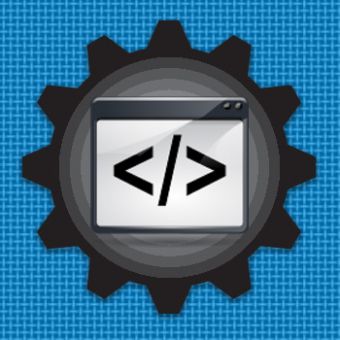
Статьи по теме:
- Как вставить скрипт в страницу
- Как вставлять скрипты
- Как вставить скрипт на сайт
Инструкция
Скрипты JavaScript — это сценарии, которые выполняется не на сервере, а непосредственно в браузере, поэтому их называют «клиентскими». Если скрипт попал к вам в виде отдельного файла с расширением «js», то подключить его к странице надо добавлением в заголовочную часть ее HTML-кода соответствующего тега со ссылкой на этот файл.
Заголовочная — это та часть, которая начинается с тега и завершается тегом . Поэтому вы не ошибетесь, если найдете в коде страницы закрывающий тег и поместите перед ним такую ссылку на внешний JavaScript-файл:Здесь в атрибуте src указано имя файла «script.js» — его вам надо заменить на имя вашего js-файла. Чтобы браузер мог найти и прочесть этот файл, его нужно поместить в ту же папку сервера, где лежит и сама страница.
Если вы закачаете его в другое место — укажите соответствующий адрес вместе с именем файла в атрибуте src.Если JavaScript у вас есть не в отдельном файле, а просто в виде текста, начинающегося с тега ). Некоторые скрипты следует помещать не в заголовочную часть, но узнать это можно только прочтя инструкцию от автора — обязательно сделайте это перед манипуляциями по вставке кода. К тому же, обычно, кроме основного кода, содержащего необходимые для работы скрипта функции, разным элементам страницы надо приписывать ссылки на выполнение этих функций. Каким именно элементам (кнопкам, ячейкам таблицы, изображениям, блокам и т.д.), на какие именно функции из всего набора и по каким именно событиям (наведение мыши, окончание загрузки, ввод текста и т.д.) — все это должно быть указано в инструкции от автора скрипта. Поэтому, если у вас нет достаточно понятного описания, то, возможно лучше будет поискать замену, чем потратить еще большее время на эксперименты без гарантий получения работоспособного скрипта в вашей странице.
Скрипты на языке PHP исполняются на стороне сервера и называются, соответственно, «серверными». И здесь тоже, если скрипт попал к вам в виде отдельного файла, то в код страницы нужно добавить на него ссылку. На языке PHP такая ссылка может выглядеть так:Здесь указано имя script.php — вам надо заменить его на имя имеющегося у вас файла.
Вставлять такой код нужно в самое начало страницы, до всех имеющихся в ней тегов. Важно убедиться, что перед php-кодом нет никаких пустых строк или пробелов.
Если страница, в которую вставляется код, имеет расширение htm или html, то php-код не будет исполняться сервером — расширение обязательно должно быть именно «php».Если PHP-код скрипта не в отдельном файле, и начинается с тега
Сама же процедура вставки кода в страницу одинакова как для серверных, так и для клиентских скриптов. Если у вас есть файл, то первым делом надо закачать его на сервер.
Сделать это можно по ФТП-протоколу, воспользовавшись специальной программой (ФТП-клиентом). Найти такое приложение в сети не трудно — например, Cute FTP, FlashFXP, FileZilla, WS FTP, Smart FTP и т.д. Загрузка с использованием ФТП-клиентов происходит по ФТП-протоколу (File Transfer Protocol — «протокол передачи файлов»).
Но можно загрузить файл непосредственно через браузер, использовав для этого файл-менеджер, имеющийся в системе управления сайтом и в панели управления хостинга.После закачки файла (или файлов) на сервер, надо будет редактировать HTML-код страницы. Это тоже можно сделать через браузер, если вы используете систему управления сайтом. В системе должен быть редактор страниц, в котором вам надо открыть нужную страницу, переключить редактор в режим редактирования HTML-кода, вставить подготовленный код и сохранить изменения. Если системы управления нет, то скачайте страницу к себе в компьютер, отредактируйте ее с помощью простого текстового редактора и загрузите обратно на сервер.
- как вставить javascript на сайт
Совет полезен?
Статьи по теме:
- Как подключить скрипт
- Как вставить скрипт в html
- Как вставлять скрипты меню
Добавить комментарий к статье
Похожие советы
- Как добавить скрипты
- Как вписать скрипт
- Как использовать скрипт на своем сайте
- Как ставить скрипты
- Как вставить ява скрипт
- Как прописывать скрипты
- Как поставить скрипт на свой сайт
- Как загрузить скрипт на сайт
- Как вставить javascript на сайт
- Как использовать скрипты
- Как подключить ява скрипт
- Как вставить java скрипт
- Как устанавливать скрипты на сайт
- Как запустить скрипт
- Как выполнить скрипт
- Как вызвать функцию javascript
- Как вставить код на сайт
- Как настроить скрипт
- Как вставить скрипт чата
- Как вставить код на страницу сайта
- Куда устанавливать скрипты
- Как в joomla вставить скрипт
- Как вызвать в html функцию php
- Как вставить код на кнопку
Источник: www.kakprosto.ru
Куда вставлять этот код в WordPress? Общая структура файлов темы
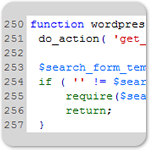
В наших уроках мы часто приводим примеры по улучшению и расширению встроенных возможностей WordPress. Часто это просто описание по настройке интересного плагина или виджета, а часто мы приводим в тексте фрагменты кода, который нужно вставить в тот или другой файл темы, чтобы добиться желаемого результата.
Как оказалось, для многих фраза — Вставьте этот код в functions.php — ничего не говорит, поэтому в этом уроке я постараюсь показать максимально упрощенно, что это за код, и как именно его нужно добавлять в файлы вашей темы. Эта заметка скорее для новичков, так что если вы профи в WordPress — ничего нового вы здесь не увидите.
Как редактировать код?
Не буду особо распинаться. Скажу коротко, у вас 2 варианта:
1. Встроенный редактор WordPress
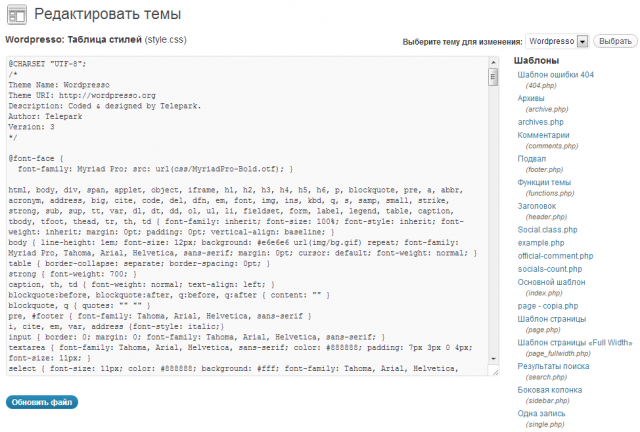
Находится в Консоли в меню Внешний вид → Редактор.
- Плюсы: всегда под рукой, можно оперативно внести небольшие правки в код при условии, что вы точно знаете, куда лезете.
- Минусы: для правки доступны не все файлы темы и синтаксис не подсвечивается, делая этот редактор абсолютно непригодным для серьезной работы с кодом.
2. Сторонние программы для правки кода
Для Windows я пользуюсь Notepad++ и Adobe Dreamweaver . Для MacOS могу посоветовать Coda , а для Linux ничего советовать не буду, эти ребята и так отлично знают, чем лучше править код. 🙂
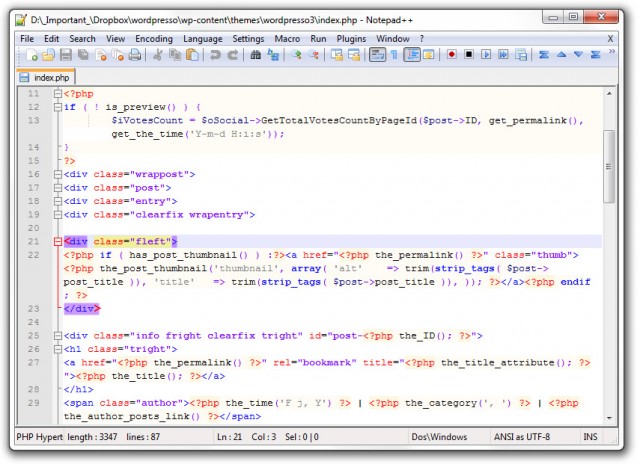
- Плюсы: очевидны, удобная разметка и подсветка синтаксиса. Например в Notepad++, нажимая на любой тег, подсвечивается и его закрывающийся тег-собрат. Это очень удобно.
- Минусы: это все же отдельные программы, с которыми вам придется самому разобраться. Некоторые программы бесплатные, а некоторые платные.
Обобщенная структура WordPress темы
Файлы темы оформления
Любой WordPress сайт (а правильней говорить тема, потому как сайт будет работать при активации одной из установленных тем) на самом деле является набором файлов. Где-то там на стороне вашего хостинг-провайдера эти файлы обрабатываются серверами, и вам на монитор возвращается готовый результат — собственно сайт. То, что вы видите, когда заходите по адресу через веб-браузер.
В случае с WordPress этот набор файлов будет отличаться в каждой теме по-своему. Но есть одна общая черта: этот набор состоит из файлов с расширением .php, .css и .js (сам WordPress целиком написан на языке PHP, так что .php файлы — основная часть любой темы оформления).
В каждой теме оформления должен присутствовать минимальный набор файлов для корректной работы в среде движка WordPress. Вы можете открыть папку со своей активной темой ( корень_сайтаwp-contentthemesваша_тема) и, скорее всего, вы найдете там все эти файлы:
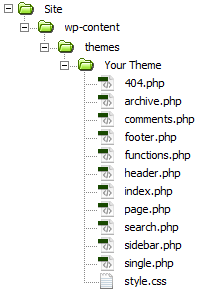
Далее мы поговорим об этих файлах подробнее.
Внешний вид сайта
Теперь поговорим о структуре внешнего облика WordPress сайта. Для того, чтобы не было путаницы типа » Я хочу добавить эту штучку вот сюда» или » Мне нужно вставить эту кнопку туда», определенные области WordPress темы принято называть своими именами. Случайный посетитель, попавший на любой сайт, видит то, что видит: кнопочки, панельки, заголовки, ссылки и так далее. Человек более подкованный в WordPress видит этот сайт более структурно.
Давайте для примера возьмем наш блог Hostenko.com/wpcafe. Вот как выглядит его главная страница:
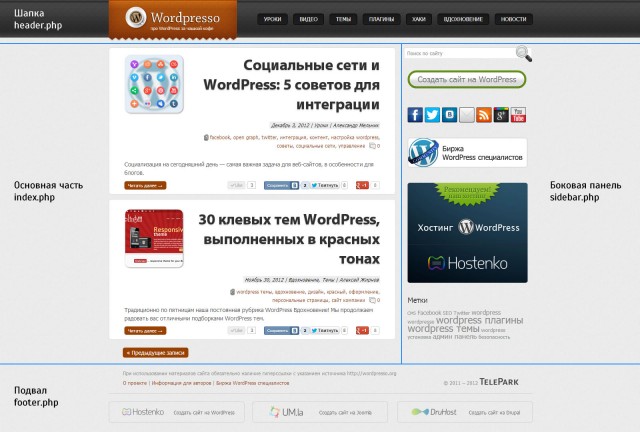
Я специально скомпоновал изображение так, чтобы было видно все основные области.
Как видите, главная страница нашего блога состоит из 4-х частей: шапки, подвала, основной части и боковой панели. Справедливо отметить, что такая структура является наиболее распространенной в большинстве тем оформления WordPress.
Теперь, когда вы знаете название областей внешнего представления WordPress сайта, вы можете говорить: » Мне нужно добавить еще один баннер в подвале», или » Я хочу вставить виджет в боковую панель», или » Нужно изменить порядок меню в шапке».
Подробнее о файлах и коде
На изображении выше вы видите, что за каждую область сайта отвечает определенный файл в папке темы оформления. Вы видите 4 области, которым соответствуют 4 файла, но на самом деле файлов больше. Я опишу только самые важные файлы темы.
header.php — Шапка
Шапка — это верхняя область сайта, в которой содержится логотип, название сайта, верхнее навигационное меню, дополнительно могут вставляться рекламные баннеры, закрепленные страницы. Это верхняя (первая) область, соответственно и обрабатываться этот файл будет в первую очередь. Это означает, что в файл header.php также прописываются все подключаемые JavaScript файлы, CSS файлы и так далее.
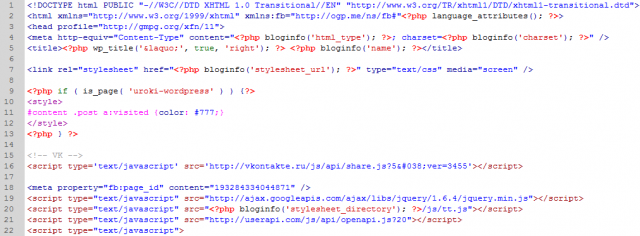
footer.php — Подвал
Аналогично шапке, это нижняя область сайта, которая может содержать копирайты, контактную информацию, дополнительное меню, счетчики метрики и так далее. Если провести аналогию с Microsoft Word, то шапка и подвал — это верхний и нижний колонтитулы. Это те части сайта, которые всегда будут отображаться сверху и снизу, куда бы вы не перешли в рамках сайта.
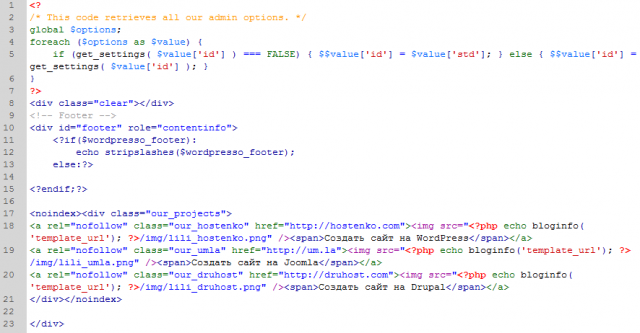
index.php — Основная часть
Основная часть (она же контентная) отвечает за вывод ленты ваших постов (записей, публикаций, это все синонимы). В этом файле содержится код для вывода заголовка записи, миниатюры, автора, даты публикации, меток, анонса записи, кнопки для продолжения чтения записи далее.
Фрагмент файла:

sidebar.php — Боковая панель
Боковая панель — это блок сопровождающей информации, где выводятся виджеты, форма поиска, социальные кнопки, облако меток, реклама, баннеры и прочая информация. Боковая панель может быть справа от основной части или слева. Может быть 2 боковые панели сразу, а может отсутствовать вообще.
Фрагмент файла:

Код этого файла говорит о том, что сайдбар в этой теме полностью настраивается через Консоль. И только панель поиска жестко закреплена в верхней позиции. А значит, чтобы добавить или изменить любой элемент в боковой панели, нужно зайти в меню Внешний вид → Виджеты, и там перетащить в область сайдбара нужные элементы:

Например, многие наши читатели спрашивают, каким плагином реализован наш блок социальных кнопок на главной странице. Ответ примерно следующий: это не плагин а наша собственная разработка. В сайдбаре добавлен виджет «Текст», который содержит код описания каждой кнопки. Выглядит это примерно так:
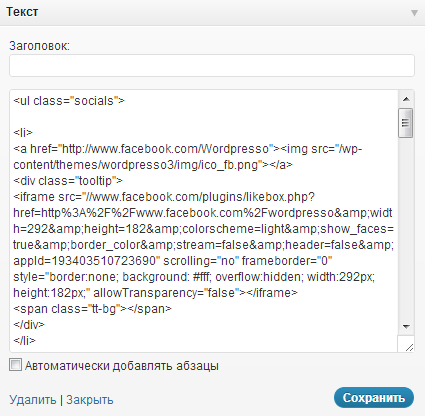
functions.php — Файл конфигурации темы
Это файл, которого «не видно» на сайте, но который играет очень важную роль в правильной работе темы оформления. Фактически, здесь содержатся инструкции по работе административной части темы оформления, здесь регистрируются все дополнительные функции, которые может задействовать тема, сюда включаются для загрузки все прочие компоненты и модули темы, которые были вынесены разработчиком в рамках отдельных файлов, чтобы потом можно было заменить одну составляющую вместо всего файла functions.php целиком.
Другими словами, этот файл отвечает за основную функциональную составляющую темы оформления. И именно в functions.php вставляется большинство примеров кода из наших уроков.
Фрагмент файла:
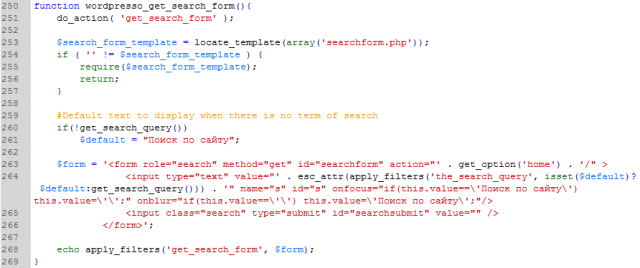
В этот файл приходится чаще всего вставлять код из примеров в наших уроках. Делается это очень просто: скопируйте код из урока, нажав по этой кнопке:
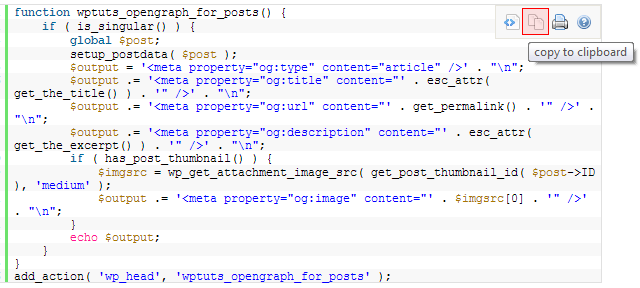
(это картинка, а не фрагмент кода)
Затем откройте файл functions.php (или другой нужный файл) с помощью встроенного редактора или сторонней программы (как было описано выше), опуститесь в конец файла и вставьте код перед закрытием php тега ?>
Это основное и единственное правило — не нарушить целостность и структуру уже существующего кода.
style.css — Таблица стилей оформления
Еще один очень важный файл, без которого не будет работать ни одна тема оформления WordPress. Этот файл как раз лучше всего «видно» на главной странице любого WordPress сайта.
Все оформление, фон, шрифты, цвета, интервалы отступа, заливка, тени, градиенты — за все это отвечает единый файл style.css, поэтому его важность сложно переоценить.
Фрагмент файла:
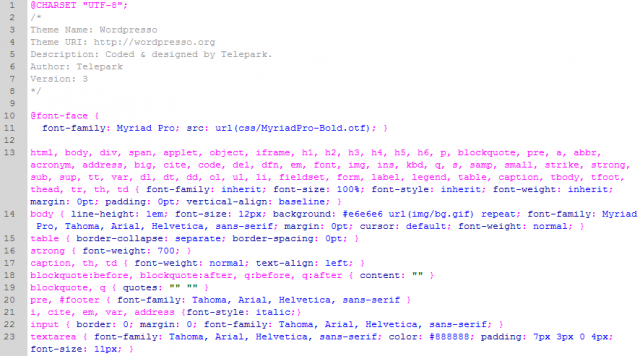
Этот файл отличается от всех, описанных выше, так как он целиком написан, используя разметку веб-стилей CSS. Поэтому весь код, что касается настройки оформления в наших уроках, добавляется в этот файл. Просто откройте этот файл, прокрутите в конец и добавьте свой css код начиная с новой пустой строки.
Какие еще файлы мы забыли?
Я просто коротко перечислю с описанием:
- 404.php — файл, отвечающий за страницу ошибки. Если вы перешли по ссылке, которая ссылается на несуществующую запись или страницу на вашем сайте, вы попадете на 404.php, где будет написано Извините, но такой страницы не существует, или что-то в этом роде.
- archive.php — этот файл отвечает за вывод и отбор записей по выбранным критериям: по рубрике, по автору, за день, месяц, год или по метке.
- comments.php — все просто, файл отвечает за комментирование ваших записей и страниц. Содержит настройки формы комментирования.
- page.php — файл, отвечающий за публикацию и вывод Страниц. Например, в верху нашего блога в Шапке есть меню, каждый элемент которого открывает свою Страницу.
- search.php — файл, который отвечает за поиск по сайту и вывод результатов поиска.
- single.php — файл, который отвечает за публикацию и вывод Записей. Урок, который вы читаете прямо сейчас, отображается благодаря файлу single.php.
Вот и все! Надеюсь этот урок разъяснил некоторые моменты, и теперь вам будет проще ориентироваться, в какой именно файл нужно вставлять дополнительный код.
Источник: hostenko.com